Inclusion d’un module à partir de la BOX EEDOMUS
Cette étape permet d'ajouter un module à votre réseau Z-Wave, et ainsi de le rendre utilisable par votre box domotique. Mais aussi de lui permettre de dialoguer directement avec d'autres modules présents sur le même réseau Z-Wave.
Ajouter un périphérique
Cliquez sur le bouton "Configuration" se trouvant en haut à droite de la barre de menu.
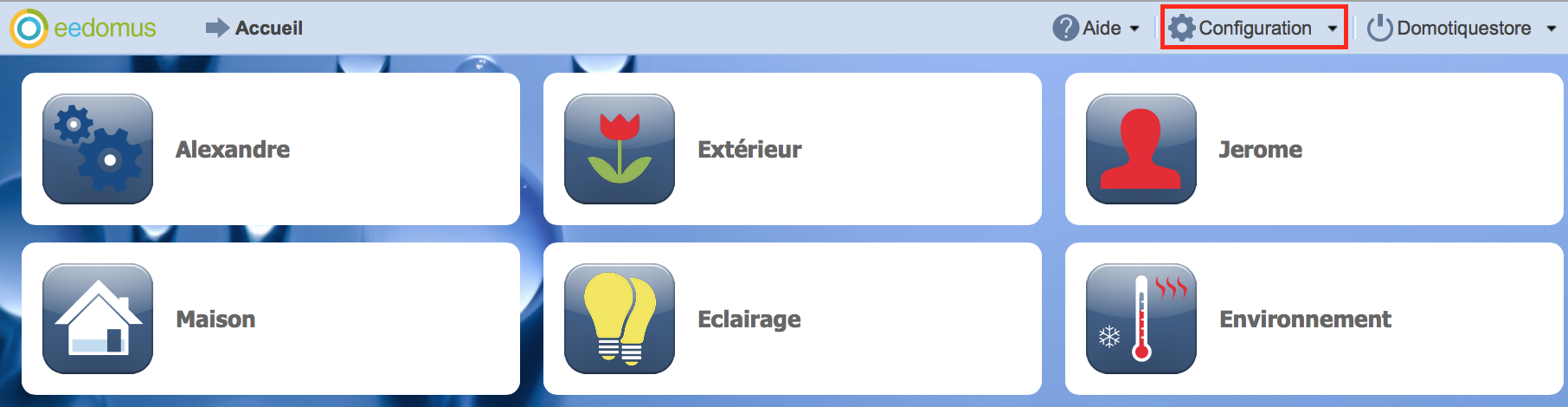
Cliquez sur le bouton "Ajouter ou supprimer un périphérique".
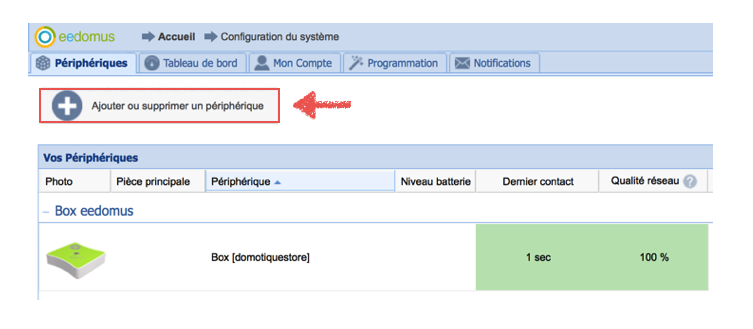
Puis cliquez sur le bouton "inclure un périphérique Z-Wave (non sécurisé) qui se situe à gauche.
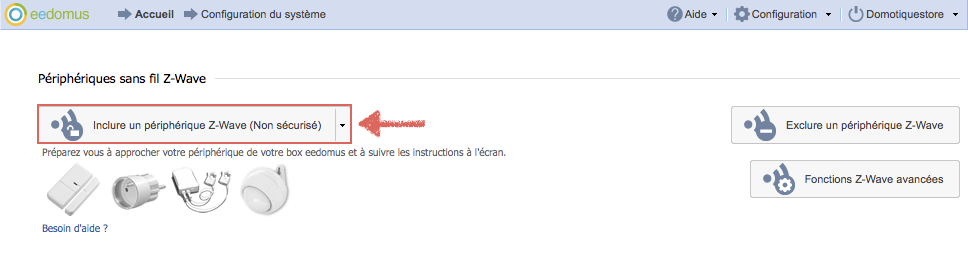
Ensuite, vous serez invité à faire une manipulation sur votre module afin de lancer le mode inclusion sur celui-ci. La manipulation exacte dépend du module. Il peut par exemple être nécessaire de faire un appui simple, triple ou prolongé sur le bouton d'inclusion. Nous vous invitons à lire le manuel de votre module pour connaître la procédure exacte.
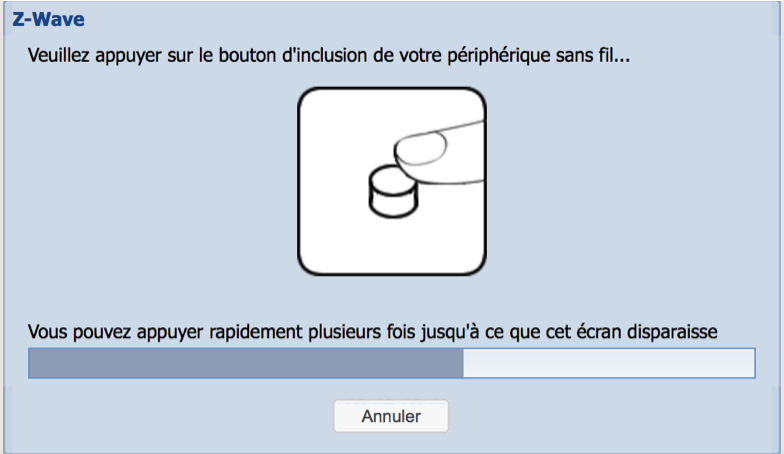
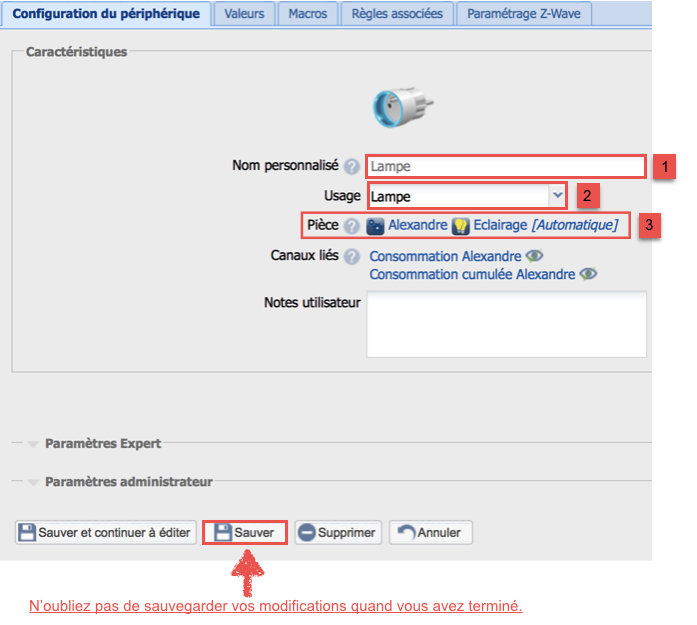
Une fois le module détecté, vous aurez la possibilité de modifier quelques paramètres :
- 1 : donnez un nom à votre module.
- 2 : précisez son usage. Exemple : prise électrique, lampe, etc.
- 3 : ajoutez le module dans une ou plusieurs pièces. Pour cela cliquez sur la ou les pièces dans lesquelles vous voulez afficher votre module.
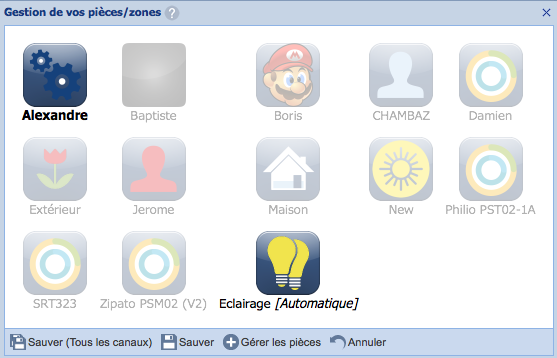
Ajouter une pièce
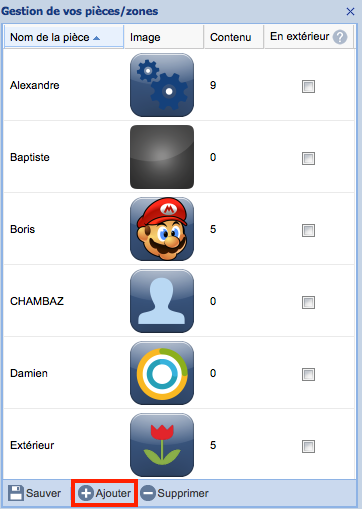
Cliquez sur le bouton "ajouter"
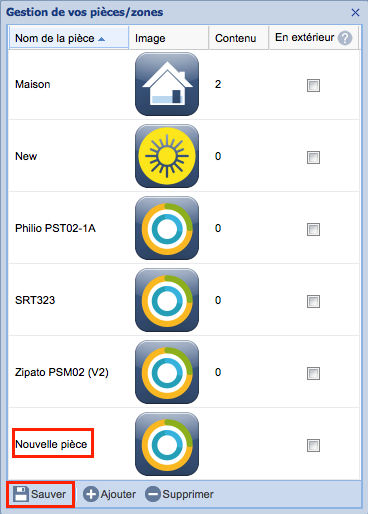 Cliquez sur "Nouvelle pièce" afin de renommer la pièce nouvellement créee, cliquez sur son icône si vous souhaitez le changer puis cliquez sur Sauver.
Cliquez sur "Nouvelle pièce" afin de renommer la pièce nouvellement créee, cliquez sur son icône si vous souhaitez le changer puis cliquez sur Sauver.
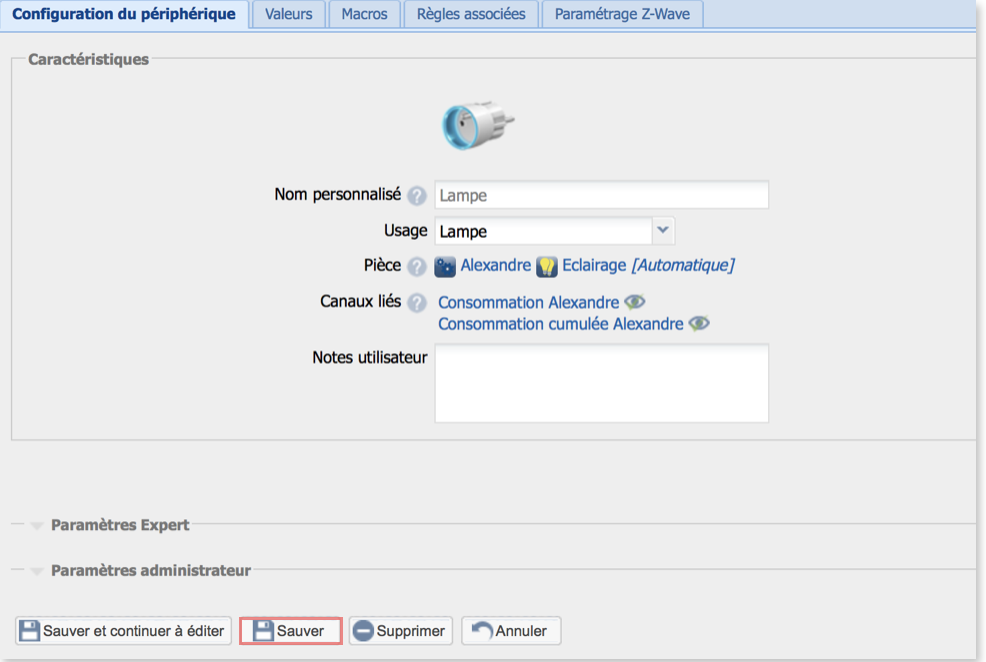 Pensez à sauvegarder vos modifications.
Pensez à sauvegarder vos modifications.
Ensuite, vous arrivez sur la page ci-dessous, l’équipement que vous venez d’ajouter s’y trouve, l’inclusion est terminée.
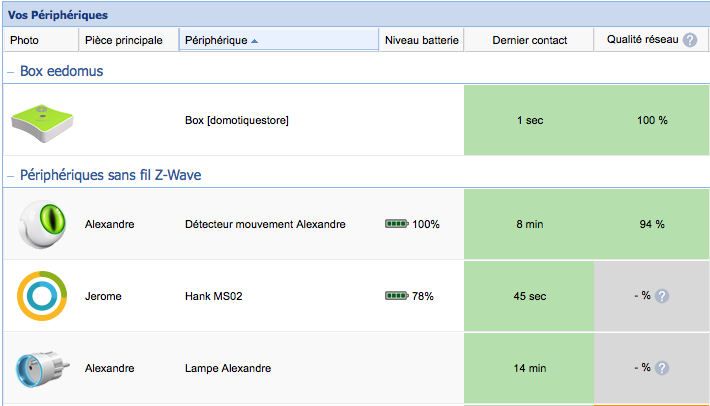
Vous pouvez à tout moment modifier des paramètres d'un module en cliquant dessus puis sur "Configurer".
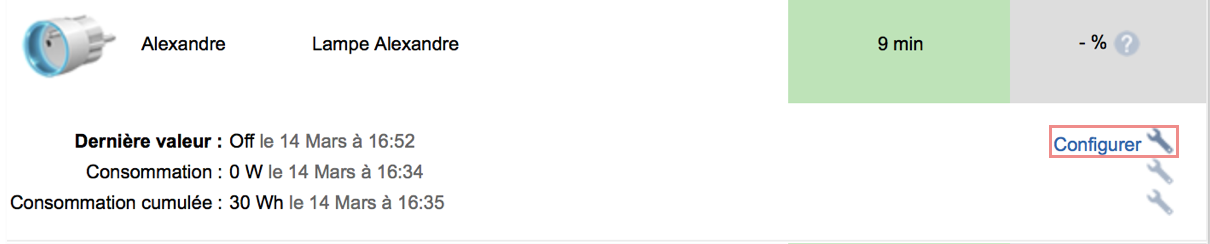
Vous serez alors redirigé sur la page de configuration du module.
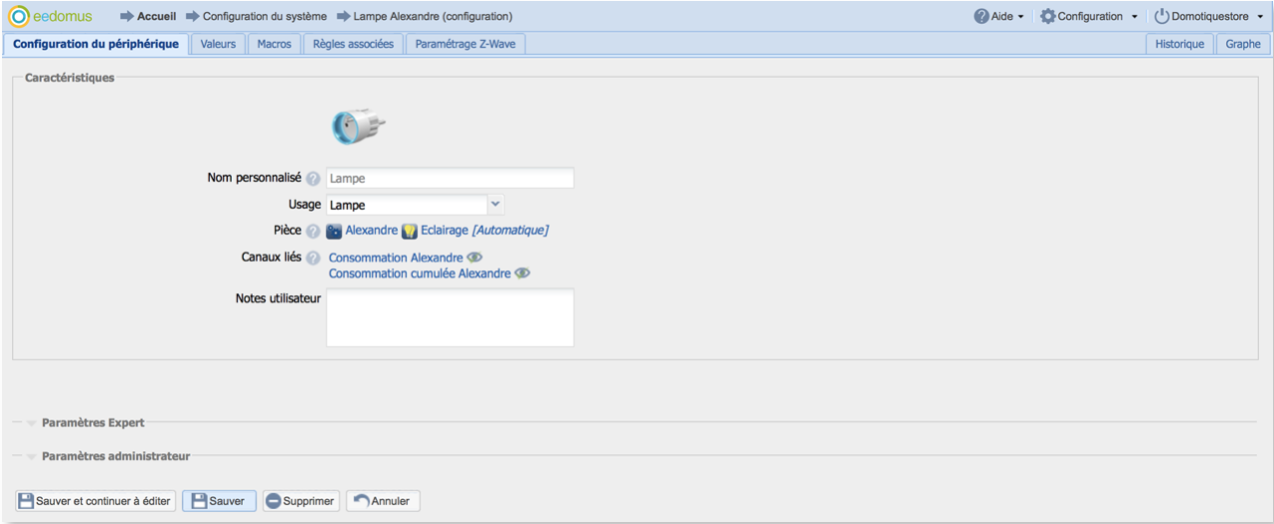
Cette page vous donne accès à plusieurs onglets :
- Valeurs : ce sont toutes les valeurs possibles de votre module. Ce menu est particulièrement utile si vous voulez créer plusieurs niveaux de luminosité pour un variateur ou différents niveaux d'ouvertures pour un module de volet roulant par exemple.
- Macros : cet onglet permet de configurer des Macros, c'est-à-dire des programmes basiques enchainant plusieurs actions sur un même module.
Exemple pour une Macro "minuterie" : Allumer l'éclairage, attendre 5 minutes, éteindre l'éclairage. - Règles associées : vous trouverez ici les règles (programmations évoluées) liées à ce module.
Exemple de règle : Déclencher une lampe à chaque fois qu'un mouvement est détecté. - Paramétrage Z-Wave (affiché en mode expert uniquement) : vous pourrez y effectuer des opérations de configuration Z-Wave de votre module (paramètres du module, associations entre modules, réglage de l'intervalle de réveil, etc).
- Historique : vous y trouverez l'historique des états ou mesures de ce module.
- Graphe : identique à l'historique mais sous forme de graphiques. Intéressant par exemple pour afficher une courbe de température.
Recommandez cet article
TweeterCes articles pourraient aussi vous intéresser

